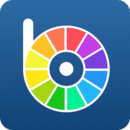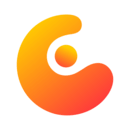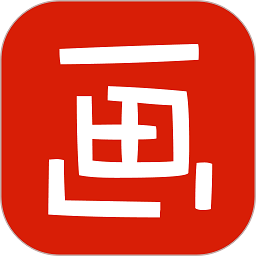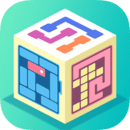虚拟机vmware磁盘空间不足怎么办?|虚拟机vmware磁盘空间不足要如何扩容
2019-05-18 22:00:19
帮助中心
虚拟机vmware要怎么增加磁盘空间?虚拟机vmware磁盘空间不足时我们可以通过扩容的方法增加磁盘空间。我们在创建虚拟机时,系统会默认给虚拟机40-60G的硬盘空间,但很多用户都跟小编反映说自己的硬盘空间不够用。所以这边小编跟大家介绍VMware虚拟机磁盘空间不足时的扩容操作方法,希望你们喜欢
具体步骤如下:
1、切换到要添加硬盘的虚拟机,点击 编辑虚拟机设置
。
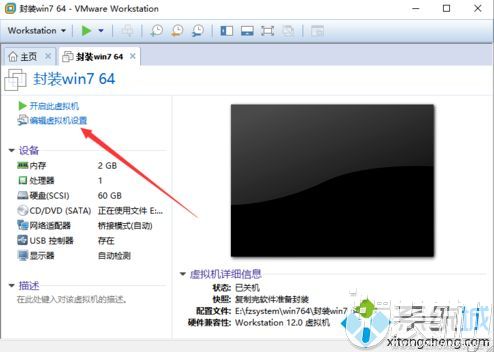
2、在虚拟机设置界面中点击 添加 按钮。
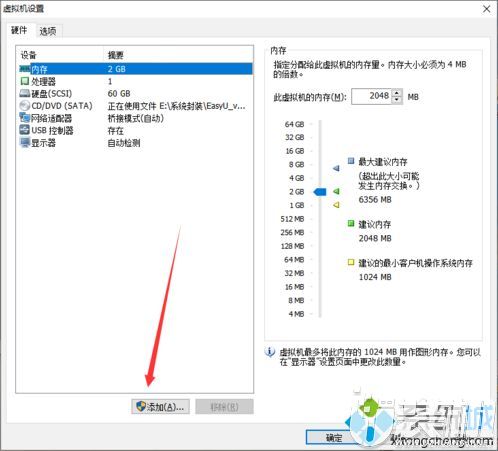
3、在添加硬件向导中点击 硬盘,下一步。
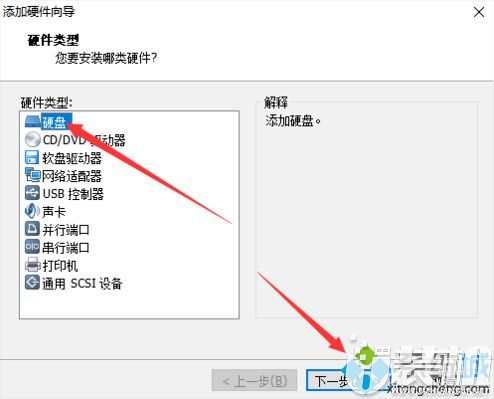
4、选择硬盘类型,如果不清楚添加哪一种,保持默认即可,点击下一步。
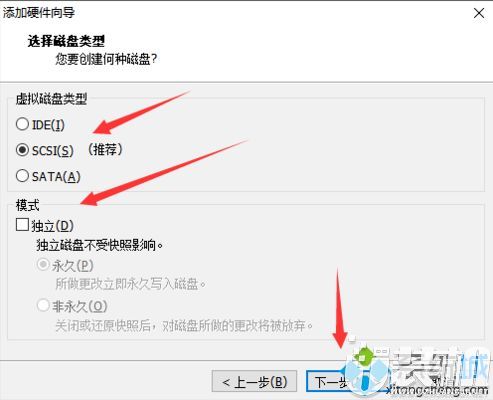
5、在打开的界面中设置硬盘文件的存放方式,如果不知设置哪一种,保持默认即可,点击 下一步。
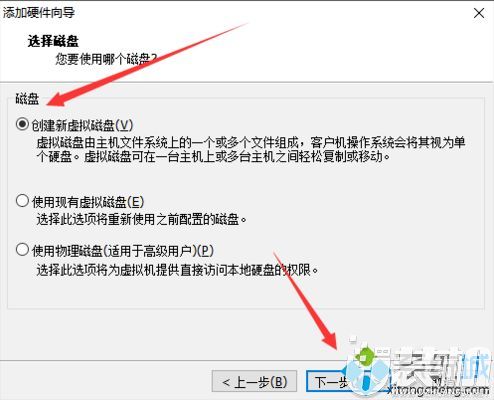
6、在打开的页面中 输入添加硬盘的容量,点击下一步。
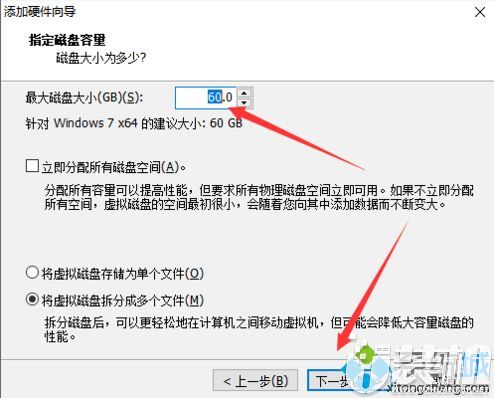
7、在打开的界面中点击 浏览 选择硬盘文件的保存位置,点击完成,完成硬盘添加。
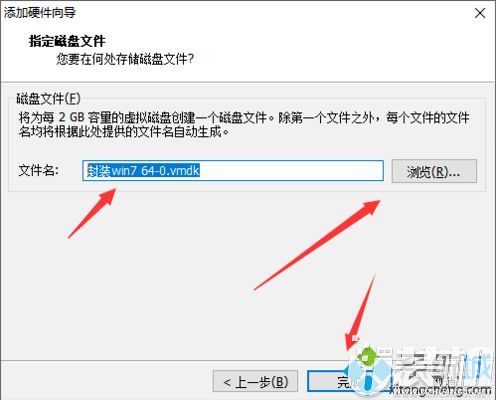
如果您也出现了虚拟机vmware磁盘空间不足要如何扩容的情况,可尝试着参考本文进行磁盘扩容的操作哦。感谢您的阅读,当我们下期见啦
具体步骤如下:
1、切换到要添加硬盘的虚拟机,点击 编辑虚拟机设置
。
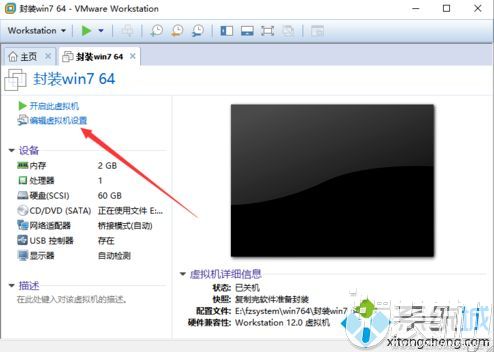
2、在虚拟机设置界面中点击 添加 按钮。
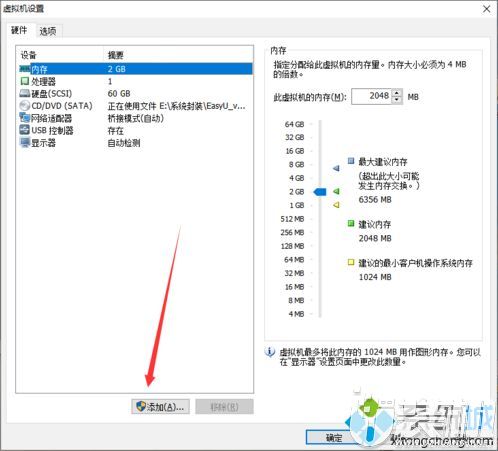
3、在添加硬件向导中点击 硬盘,下一步。
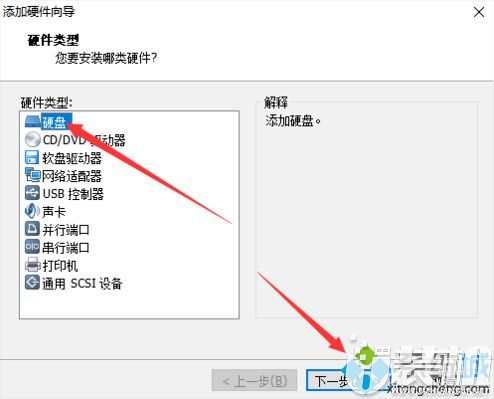
4、选择硬盘类型,如果不清楚添加哪一种,保持默认即可,点击下一步。
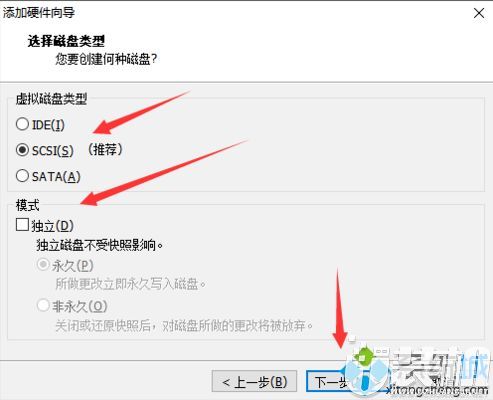
5、在打开的界面中设置硬盘文件的存放方式,如果不知设置哪一种,保持默认即可,点击 下一步。
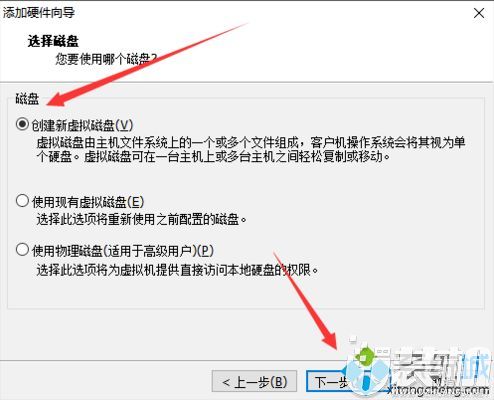
6、在打开的页面中 输入添加硬盘的容量,点击下一步。
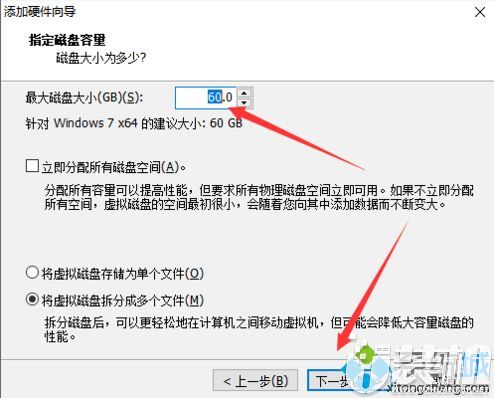
7、在打开的界面中点击 浏览 选择硬盘文件的保存位置,点击完成,完成硬盘添加。
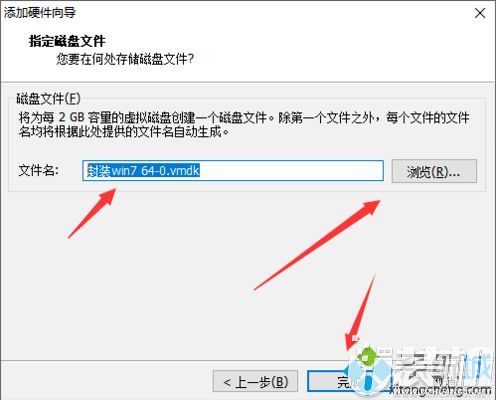
如果您也出现了虚拟机vmware磁盘空间不足要如何扩容的情况,可尝试着参考本文进行磁盘扩容的操作哦。感谢您的阅读,当我们下期见啦
相关下载
更多+
-
 下载
下载叶罗丽娃娃店安卓版
经营策略 | 103.29 MB
在叶罗丽娃娃店安卓版中,每一帧都仿佛是一幅精心绘制的治愈系画作,场景与人物的刻画细腻至极,仿若置身于一个高清的梦幻世界。叶罗丽娃娃店安卓版还搭载了琳琅满目的服装饰品,以及生动的动态效果,让每一次游戏体验都充满了真实感,让人一眼便沉醉于这个充满魅力的娃娃世界。
-
 下载
下载天地劫幽城再临官网版
角色扮演 | 1.82 GB
踏入天地劫幽城再临官网版的世界,您即将开启一段国风浓郁、奇幻交织的武侠之旅。在这里,电影级的故事叙述方式将您紧紧吸引,仿佛置身于银幕之下,每一个情节都让您热血沸腾,每一次冒险都令您心跳加速。天地劫幽城再临官网版数百个随机事件,不仅增加了游戏的可玩性,更是为您展现了一个栩栩如生的江湖世界。
-
 下载
下载全民枪战官方版
飞行射击 | 1.85 GB
全民枪战官方版是一款由天津英雄互娱科技有限公司倾力打造的多人实时竞技射击手游,已经在全球范围内掀起了一阵热潮。全民枪战官方版不仅采用了顶级引擎,为玩家带来了精细逼真的游戏画面,更能让玩家体验到最真实的射击手感。游戏中,你将在CS的原版地图上展开激战,但你会发现,这里的绘制比CS更加精美细致,人物上也以警匪特有的服饰为基础,让你仿佛置身于真实的战场之中。
相关文章
- 刺激好玩的格斗游戏有什么04-19
- 流行好玩的武侠游戏有哪些04-19
- 画面精美的卡牌游戏有哪些04-19
- 乙游排行榜202404-19
- 高人气的餐厅题材游戏排行榜04-19
- 修仙游戏无氪金排行榜04-18
- 不用看广告的游戏排行榜04-18
- 受欢迎的fps游戏排行榜04-18
- 最好玩的武侠类手游有哪些04-18
- 好玩的3d动作游戏有什么04-18
- 高画质枪战手机游戏排行榜04-17
相关专题
更多+